GPU alebo inými slovami, grafická karta je základom herného počítača alebo ľubovoľného počítača, ktorý vyžaduje veľké využitie grafiky. Grafické karty sú užitočné na streamovanie videí vo vysokom rozlíšení, napríklad do určitých aplikácií [chránené e-mailom], Adobe Creative Suite, ťažba kryptomien (bitcoin atď.) A ďalšie.
Môže sa však stať, že výkon grafickej karty začne klesať. Toto je čas, kedy možno budete musieť upgradovať svoju grafickú kartu. Skôr než tak urobíte, musíte vedieť, ktorú grafickú kartu má váš počítač v súčasnosti. Tieto informácie vám ušetria výdavky na náhodnú grafickú kartu, ktorá nemusí byť nakoniec vôbec užitočná.
Tu je postup, ako skontrolovať, ktorý model GPU alebo grafickej karty sa momentálne používa vo vašom počítači so systémom Windows 10.
Metóda 1: Vyhľadanie modelu GPU a grafickej karty vášho počítača so systémom Windows 10 pomocou Správcu úloh
Krok 1: Kliknite pravým tlačidlom myši na ikonu Hlavný panel a kliknite na Správca úloh z kontextového menu.
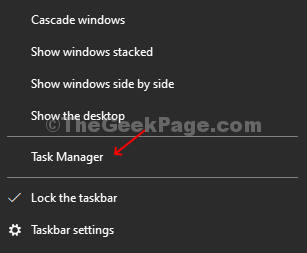
Krok 2: V
Správca úloh v okne kliknite na ikonu Výkon Na karte kliknite na ikonu GPU v ľavej dolnej časti okna a zobrazte Model grafickej karty vpravo hore. V takom prípade to je Grafika Intel® HD 520.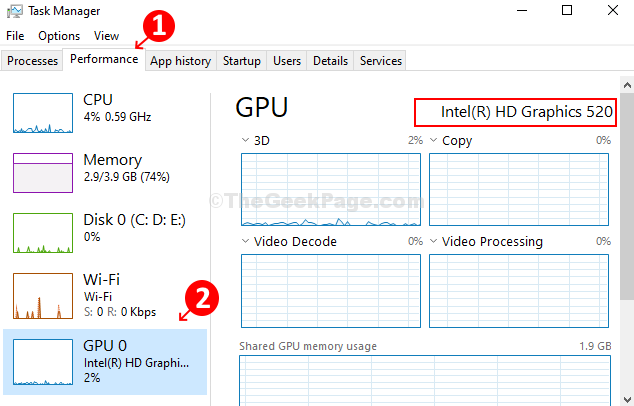
Metóda 2: Vyhľadajte model GPU a grafickej karty vášho počítača so systémom Windows 10 pomocou nástroja Dxdiag
Krok 1: Klikni na okná ikona, typ Dxdiag do vyhľadávacieho poľa a kliknutím na výsledok otvoríte Diagnostický nástroj Dxdiag.
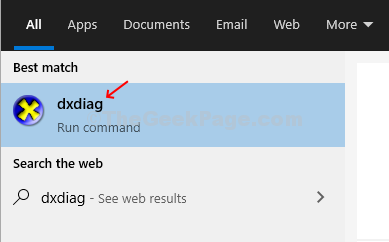
Krok 2: Pod Diagnostický nástroj Dxdiag dialógové okno, kliknite na ikonu Displej karta a zobrazuje sa Grafická karta podrobnosti pod Zariadenie možnosť vľavo hore.
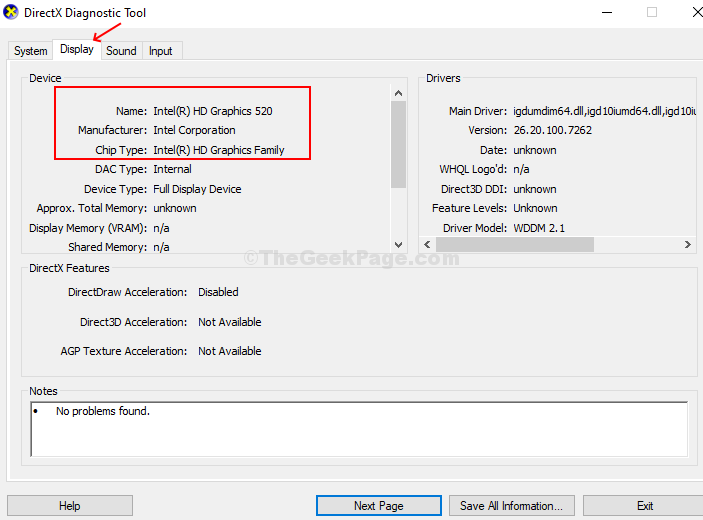
Metóda 3: Vyhľadanie modelu GPU a grafickej karty vášho počítača so systémom Windows 10 pomocou Správcu zariadení
Krok 1: Stlačte Windows + X klávesami spolu na klávesnici otvorte kontextové menu a kliknite na Správca zariadení.
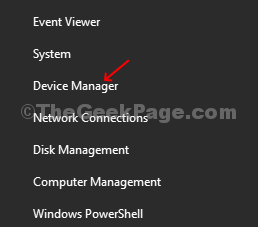
Krok 2: V Správca zariadení okno, choďte na Grafické adaptéry možnosť, rozbaľte ju a zobrazí sa Model grafickej karty.
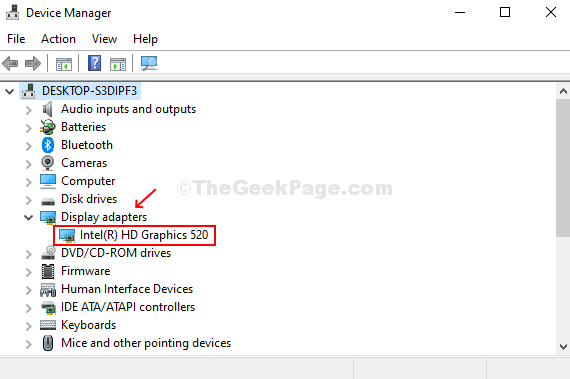
Takto môžete vyhľadať názov modelu grafickej karty, aby ste mohli inovovať svoj zastaraný model na nový a kompatibilný.


